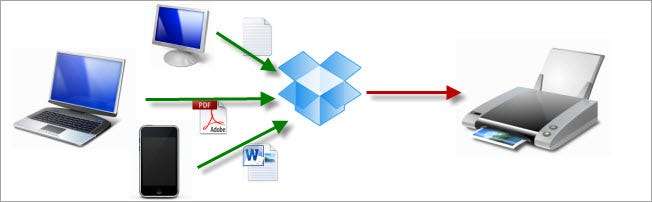
Вы когда-нибудь хотели что-то напечатать со своего iPhone, или вам нужно было распечатать что-то на офисном принтере с нетбука дома? Вот как можно превратить Dropbox в квази-виртуальный сервер печати.
С Dropbox синхронизировать файлы между вашими компьютерами или делиться ими в любой точке мира просто и быстро. Проблема только в том, что эти файлы цифровые. Даже сегодня нам всем иногда нужны распечатки наших документов на бумаге. Большинство из нас не все время находятся рядом с принтером, и часто сегодня мы используем документы на мобильных устройствах, которые даже не могут нормально распечатать.
Dropbox, как ни странно, может решить эту проблему. Благодаря бесплатному сценарию VBS от нашего друга Амита на Лабноль.орг , вы можете настроить компьютер на автоматическую печать любого файла, который вы помещаете в определенную папку в Dropbox. Таким образом, вы можете сохранить файл в эту папку со своего смартфона и в считанные секунды получить распечатку со своего рабочего стола. Посмотрим, как это работает.
Настроить автоматическую печать из Dropbox
Если на вашем компьютере еще не установлен Dropbox, загрузите его по приведенной ниже ссылке и настройте. Затем загрузите и разархивируйте сценарий ePrint.vbs.
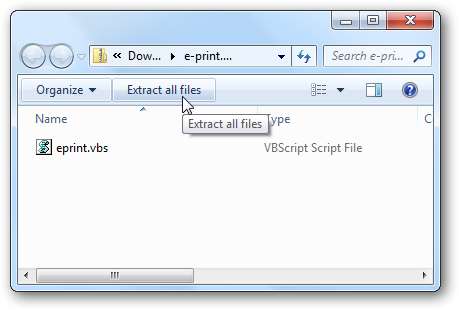
Дважды щелкните значок Eprint.Wabs скрипт для его запуска. Это автоматически создаст новый Очередь печати папку в вашем Dropbox.
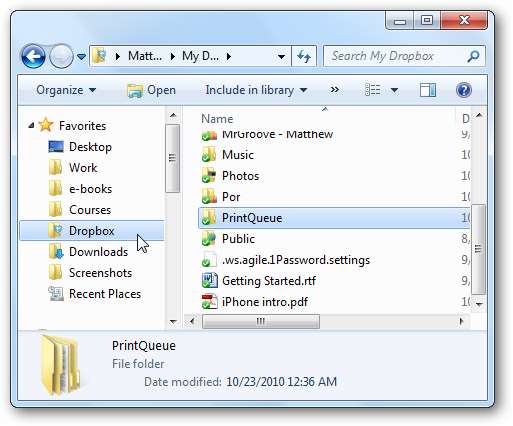
Теперь, если вы хотите что-то напечатать, используя принтер по умолчанию и настройки печати по умолчанию, просто скопируйте и вставьте файл в Очередь печати папка. Обратите внимание: если вы просто перетащите файл в папку, он переместит файл по умолчанию; просто держите Ctrl ключ одновременно, и вместо этого он скопирует файл.
Это оно! Ваш файл автоматически откроется в программе по умолчанию и распечатан. После того, как ваш файл будет напечатан, он будет перемещен из Очередь печати к журнал подпапка. Таким образом, если вы когда-нибудь случайно переместите файл в папку, вы все равно сможете его восстановить.
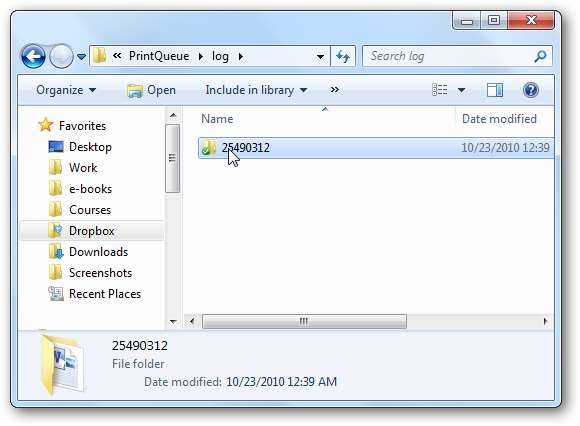
Эта Очередь печати Папка будет отображаться на любом компьютере или мобильном устройстве, которое вы синхронизируете с Dropbox, но будет печатать только с компьютера, на котором запущен сценарий vbs. Итак, вы хотите, чтобы этот скрипт всегда запускался на вашем основном компьютере. Просто перетащите Eprint.Wabs в папку автозагрузки, и тогда он всегда будет готов к печати ваших файлов, когда ваш компьютер работает.
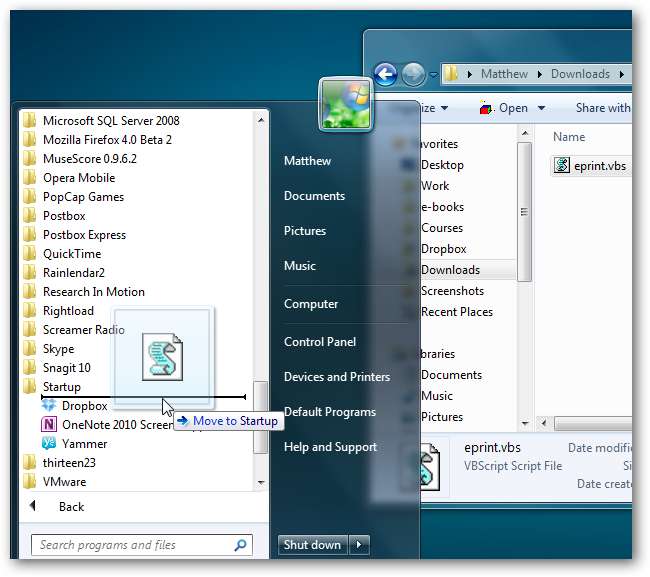
Печать непосредственно из программы
Теперь, независимо от того, на каком компьютере вы работаете, печатать с основного компьютера будет легко. Следует помнить только одно: никогда не сохраняйте основные файлы в Очередь печати папка. Всегда сначала сохраняйте файлы в ту папку, в которой вы хотите их хранить. Затем не стесняйтесь нажимать Сохранить как и отправьте еще одну копию в папку для печати, и она будет автоматически печататься, где бы вы ни находились.
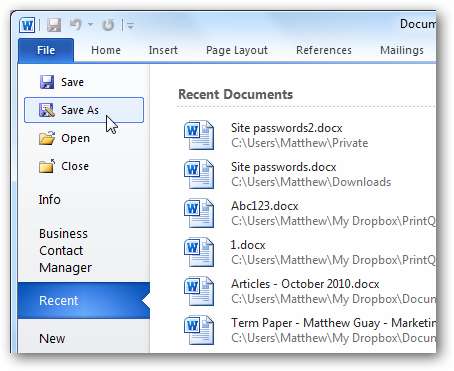
Печать с мобильного устройства
Настроив печать на главном компьютере, вы сможете легко печатать файлы с любого мобильного устройства. Существует ряд приложений для всех популярных мобильных платформ, интегрированных с Dropbox, поэтому перейдите по ссылке ниже, чтобы найти приложения для своего устройства. Теперь просто напишите или вставьте любой текст, который нужно распечатать, сохраните его в этой папке, и через несколько секунд у вас будет бумажная копия. Существует также множество приложений, которые могут напрямую обращаться к вашему Dropbox, поэтому вы также можете копировать существующие файлы в папку PrintQueue.
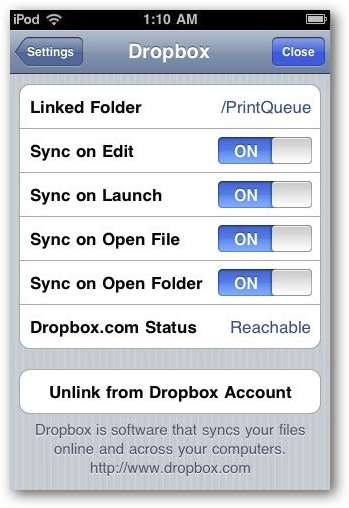
Кроме того, вы можете отправить файлы по электронной почте в Dropbox, а затем переместить их в папку для печати. Это не идеальное решение, но если ваше приложение не интегрировано с Dropbox, это может быть единственный способ получить его там. Перейдите к Habilis ( ссылка ниже ) и щелкните Подключиться к Dropbox для настройки почтовой службы.
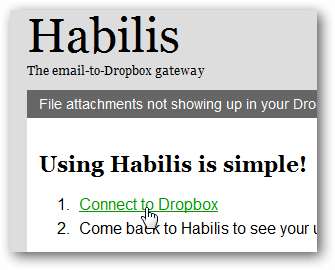
Войдите в свой Dropbox и нажмите Разрешить.
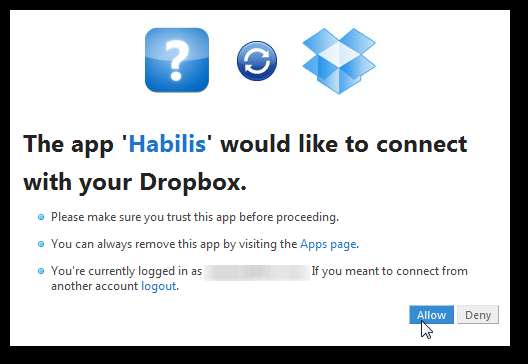
Через несколько секунд вы должны увидеть уведомление от Dropbox о том, что Habilis был привязан к вашей учетной записи.
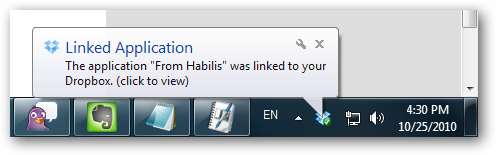
Теперь вернитесь на сайт Habilis, и вы получите уникальный адрес электронной почты для Habilis. Все файлы, которые вы отправляете на этот адрес, будут добавлены в / От Habilis папку в Dropbox, а затем вы можете переместить ее в папку для печати позже из другого приложения, браузера или полного компьютера.
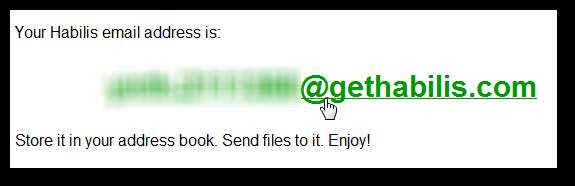
Мы не перестаем удивляться тому, насколько полезным может быть Dropbox. От синхронизации переносных приложений между компьютерами до легко делиться файлами с другими к соблюдение расписания с синхронизированными календарями , способы использования Dropbox ограничены только вашим воображением. Фактически это сокращает количество распечатываемых страниц, но если вам по-прежнему нужны файлы на мертвых деревьях, это отличный способ сделать это где угодно и когда угодно.
Скачать Dropbox ePrint [via Labnol.org.]
Загрузите Dropbox для своего мобильного устройства
Найдите приложения на базе Dropbox для своего ПК, мобильного устройства и т. Д.
Зарегистрируйтесь для получения адреса электронной почты Dropbox с Habilis







